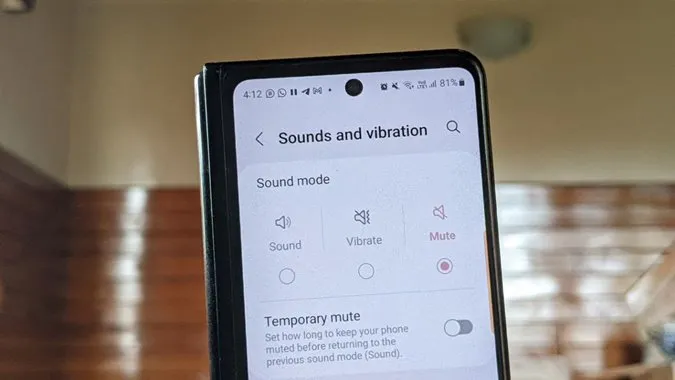Ha valaki nem szeretné, hogy a telefonja csörögjön vagy értesítéseket küldjön, a néma üzemmód életmentő. Mi történik azonban, ha a néma üzemmód automatikusan aktiválódik, nem tudod normálisan kikapcsolni a telefonodat, vagy nemrég váltottál iPhone-ról? Hogyan lehet kikapcsolni a néma üzemmódot a Samsung Galaxy telefonokon ilyen körülmények között? Szerencsére több módja is van a Samsung Galaxy telefonok némításának feloldására. Lássunk hozzá!
1. A hangerő-növelő billentyű használatával
Nyomja meg a telefon oldalán lévő Felfelé hangerő gombot, hogy megjelenjen a hangerő sáv. Ha az teljesen szürke, vagy egy hangszórót lát a sáv ikonjával, nyomja meg újra a Hangerőszabályzó gombot. Ezzel ki kell kapcsolnia Samsung Galaxy telefonját a néma üzemmódból.
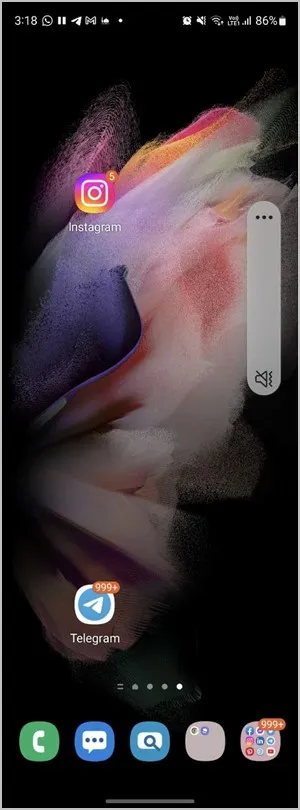
Vagy egyszerűen csak nyomja meg a Hangszóró egy sáv ikonra, hogy megszüntesse a csendes üzemmódot, és bekapcsolja a normál hangmódot.
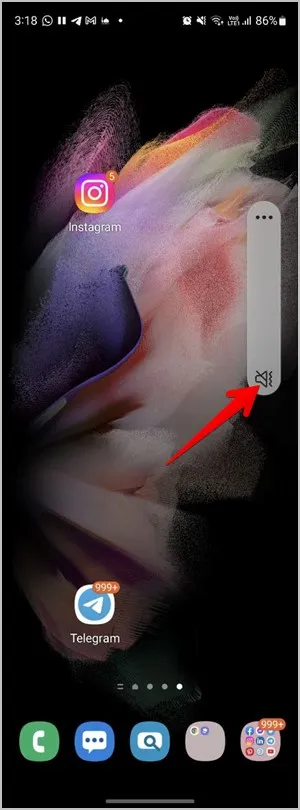
2. A gyors csempékből
A Stock Android telefonokkal ellentétben a Samsung Galaxy telefon némítását a Gyors csempékből is feloldhatja.
1. Lapozzunk kétszer lefelé a Gyors csempék panel megnyitásához.
2. Itt a bekapcsolt profiltól függően Mute, Vibrate vagy Sound néven találja a hangcsempét. Vagyis, ha a telefon néma üzemmódban van, akkor a Néma csempét látja, ha pedig rezgésen, akkor a Rezgés csempét.
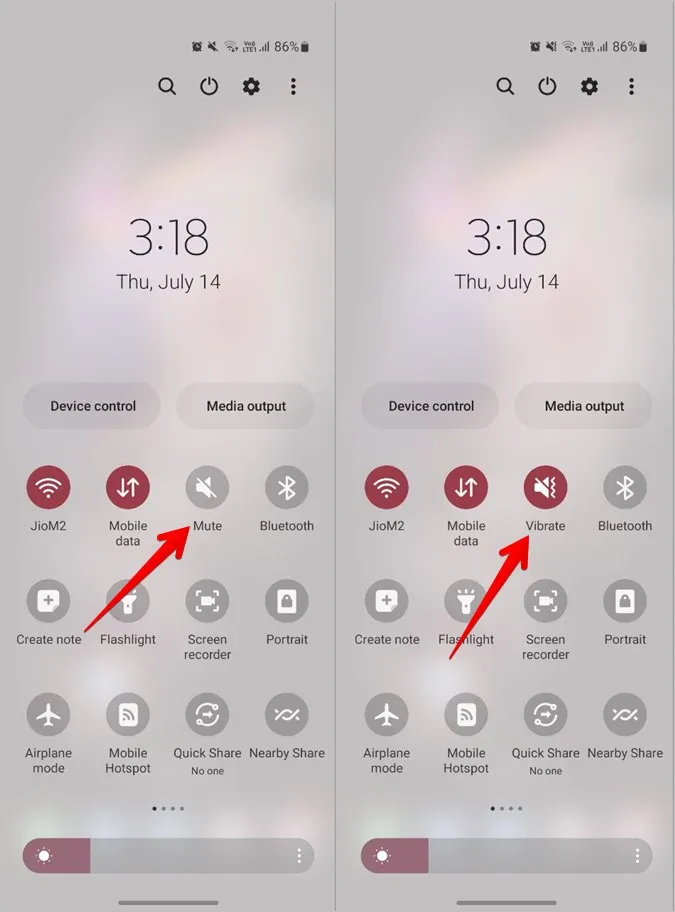
3. A néma vagy rezgés üzemmód kikapcsolásához koppintson többször a Hang csempére, amíg meg nem jelenik a Hang profil.
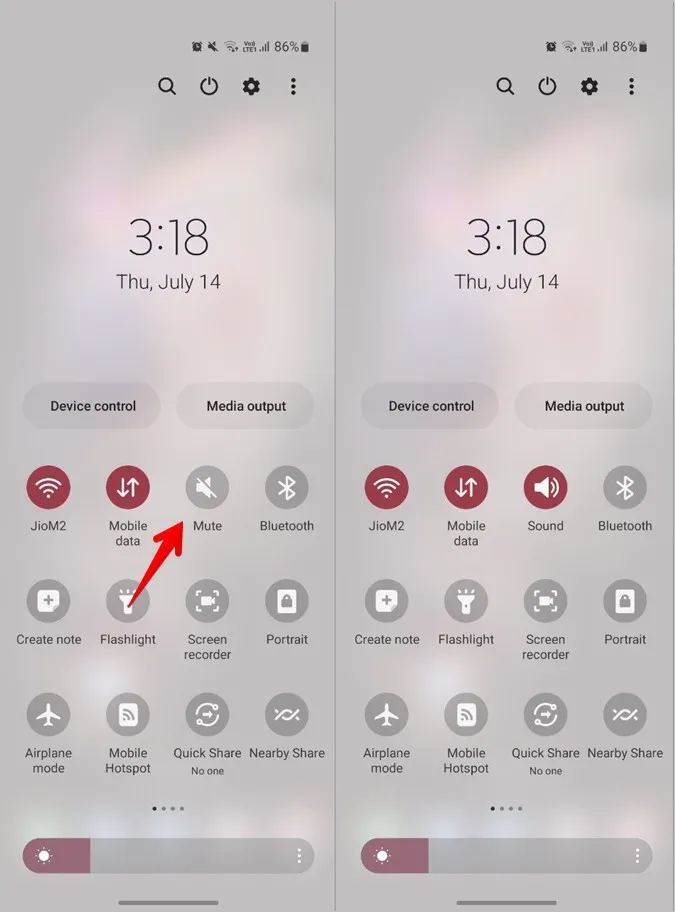
Protipp: Ismerje meg, hogyan lehet a Samsung Galaxy telefonokat a One UI-hoz hasonlóvá tenni.
3. A Beállítások
A Samsung Galaxy telefonokon a némítást a Beállítások alkalmazásból is kikapcsolhatja az alábbiakban látható módon:
1. Nyissa meg a Beállítások alkalmazást a Samsung Galaxy telefonon.
2. Menjen a Hangok és rezgés menüpontra. A némítás kikapcsolásához koppintson a Hangprofilra a Hangmód alatt.
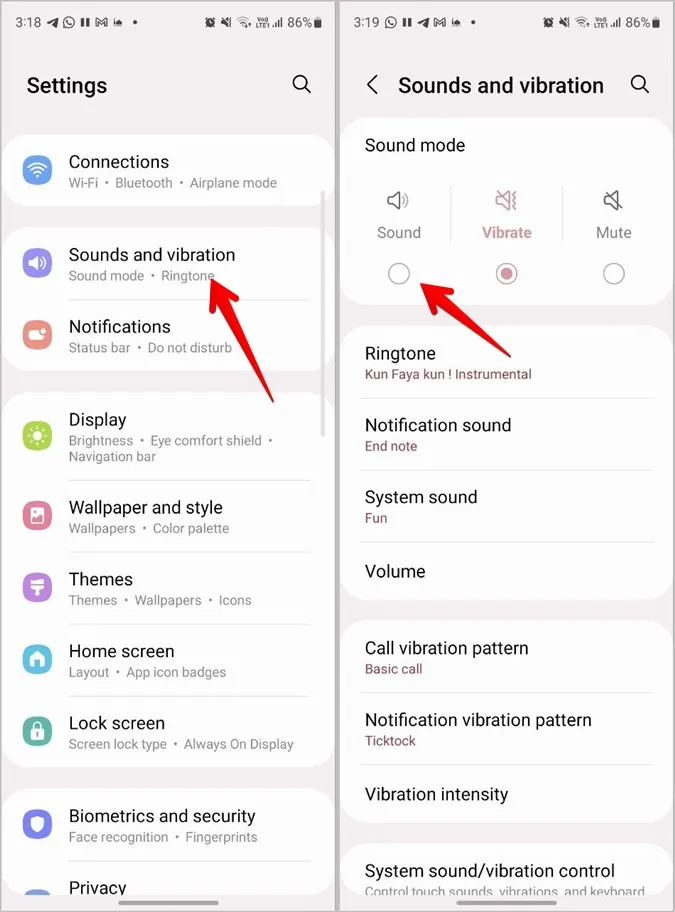
4. A csengőhang hangerejének növelésével
Ha nullára csökkenti a csengőhang hangerejét, a telefon automatikusan néma üzemmódba kapcsol. Hasonló módon a csengőhang hangerejének növelésével kikapcsolja a némítást Samsung Galaxy telefonján.
A csengőhang hangerejének növeléséhez kövesse a következő lépéseket:
1. Nyomja meg a Hangerő fel vagy le gombot a hangerőszabályzó megjelenítéséhez.
2. Érintse meg a csúszkán lévő hárompontos ikont a Hangerő menü megnyitásához.
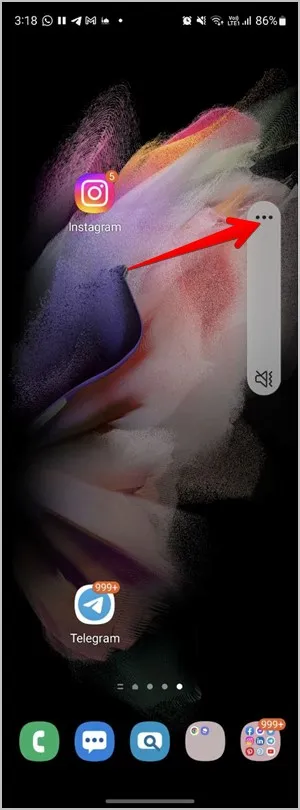
3. Növelje a Csengőhang hangerejét a csúszkájának felfelé mozgatásával.
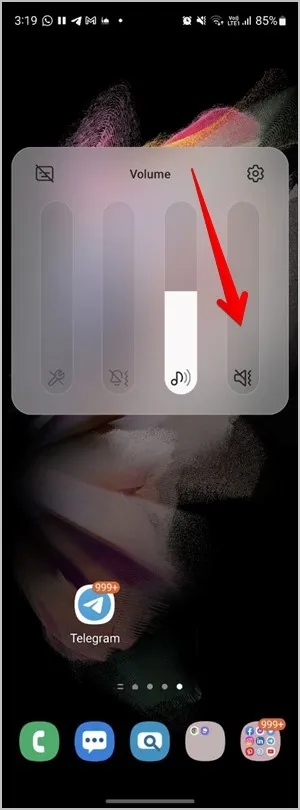
Protipp: A csengőhang hangerejét a Beállítások > Hang és rezgés > Hangerő menüpontban is módosíthatja. A Csengőhang melletti csúszkát a jobb oldal felé mozgatva növelheti a hangerejét.
5. A rendszerhangok némításának megszüntetése
Ha bizonyos hangok, például a billentyűzethang, a töltés, a képernyő zárolása/feloldása, a tárcsázó billentyűzet stb. némítva vannak, akkor a rendszerhang-beállításokban külön-külön kell feloldania a némítást.
Válassza a Settings > Sound and vibration > System sound/Vibration control menüpontot. Kapcsolja be a kívánt funkciók melletti kapcsolót a némítás megszüntetéséhez.
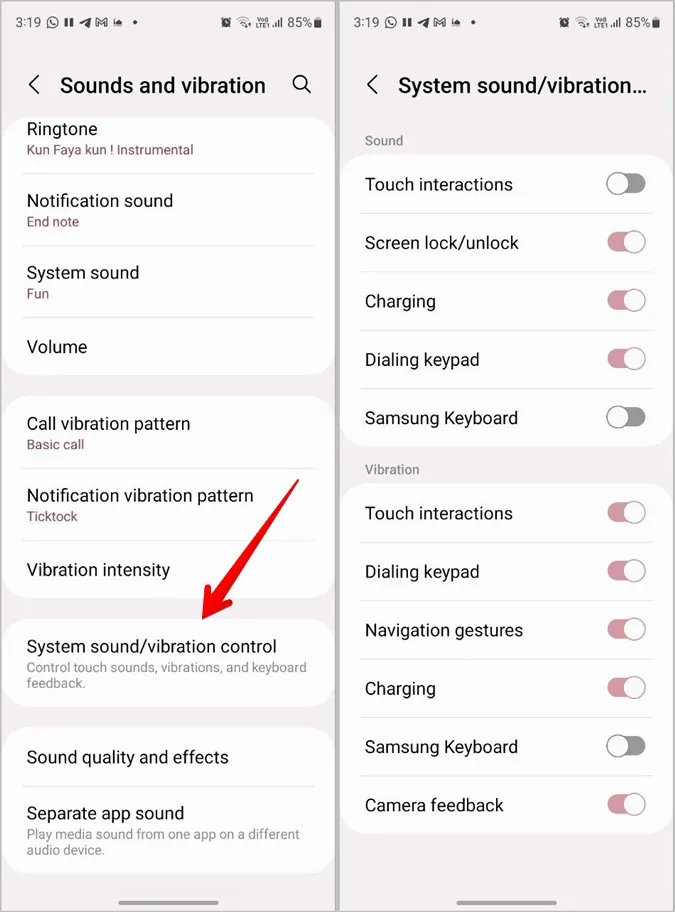
6. Kapcsolja ki a Ne zavarjon módot
A Ne zavarjon mód szintén oka lehet a Galaxy telefon némításának. A Samsung Galaxy telefon némításának feloldásához ki kell kapcsolnia a Ne zavarjon módot.
Ehhez lépjen a Beállítások > Értesítések > Ne zavarjon. Kapcsolja ki a Ne zavarjon mellett lévő kapcsolót.
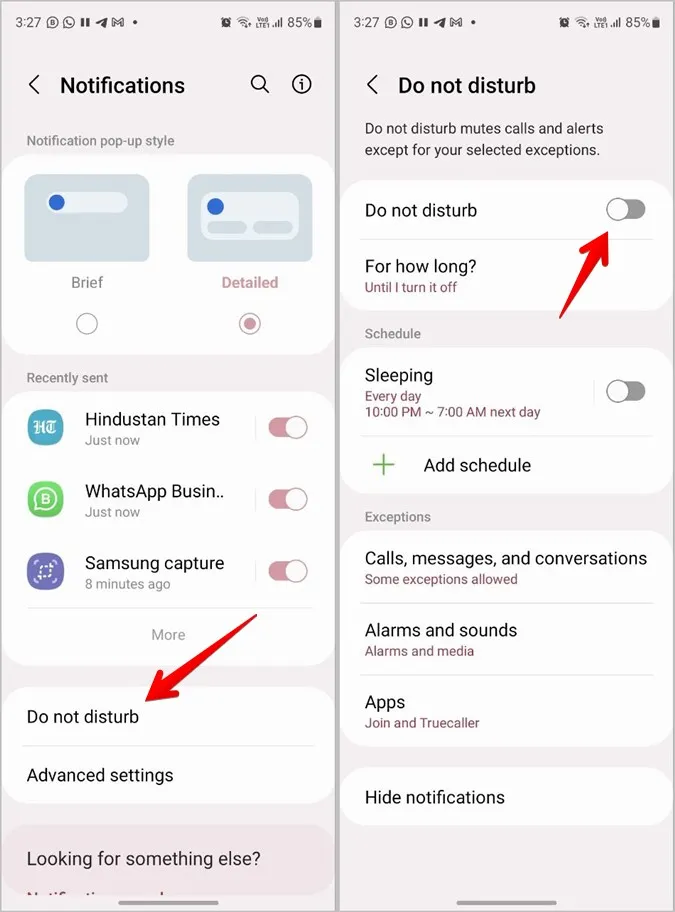
Ha Samsung Galaxy telefonja folyamatosan automatikusan bekapcsolja a néma üzemmódot, akkor tiltsa le a Ne zavarjon beállítások között beállított időbeosztást.
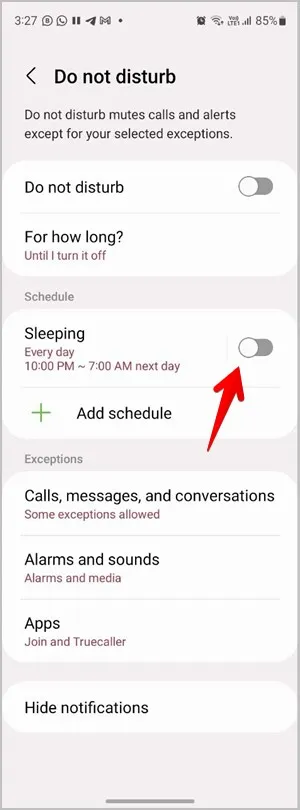
7. Szinkronizálás megszüntetése a Ne zavarjon a Galaxy órával
Jó esély van arra, hogy a Samsung Galaxy okosórád Ne zavarj üzemmódja szinkronizálódik a telefonoddal, ha van ilyen órád. Ez lehet az oka annak, hogy Samsung Galaxy telefonja véletlenszerűen elnémul vagy elnémul.
A Ne zavarjon funkció szinkronizálásának megszüntetéséhez nyissa meg a Galaxy Wearable alkalmazást a telefonján. Menj az óra beállításai > Értesítések menüpontba. Kapcsolja ki a Ne zavarjon szinkronizálása a telefonnal melletti kapcsolót.
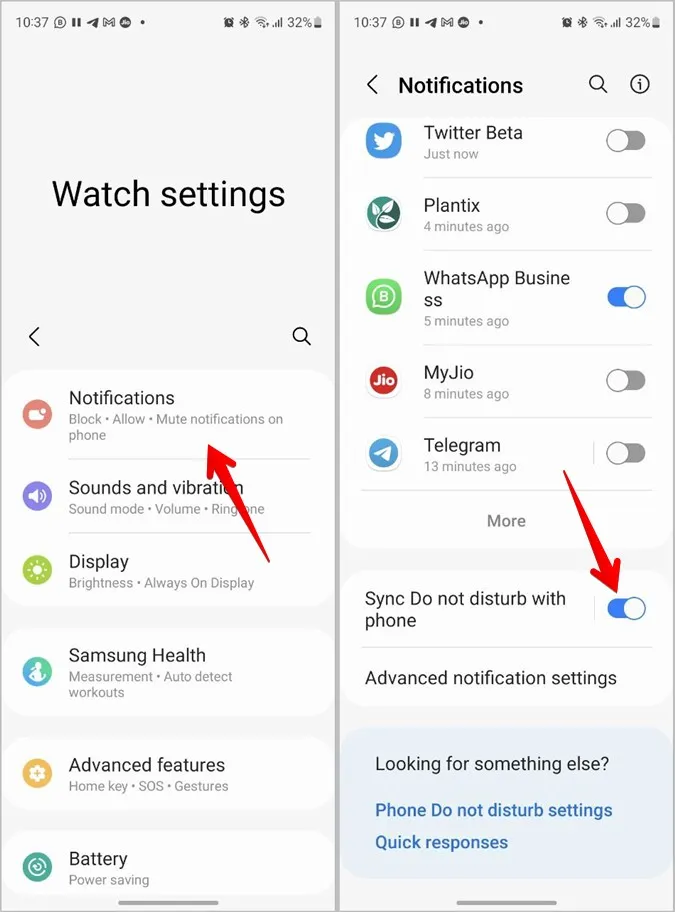
8. Kapcsolja ki a Minden hang elnémítása elérhetőségi módot.
A Samsung kínál egy hallási akadálymentesítési módot, amely kikapcsolja az összes hangot, beleértve a figyelmeztetéseket, a hívásokat és a médiát a Galaxy telefonokon. Ha a fenti módszerekkel történő némítás kikapcsolása ellenére sem hall semmit a telefonjáról, akkor ez a beállítás lehet a bűnös.
A kikapcsoláshoz menjen a Beállítások > Hozzáférhetőség > Hallásjavítások menüpontba. Kapcsolja ki az Összes hang elnémítása melletti kapcsolót.
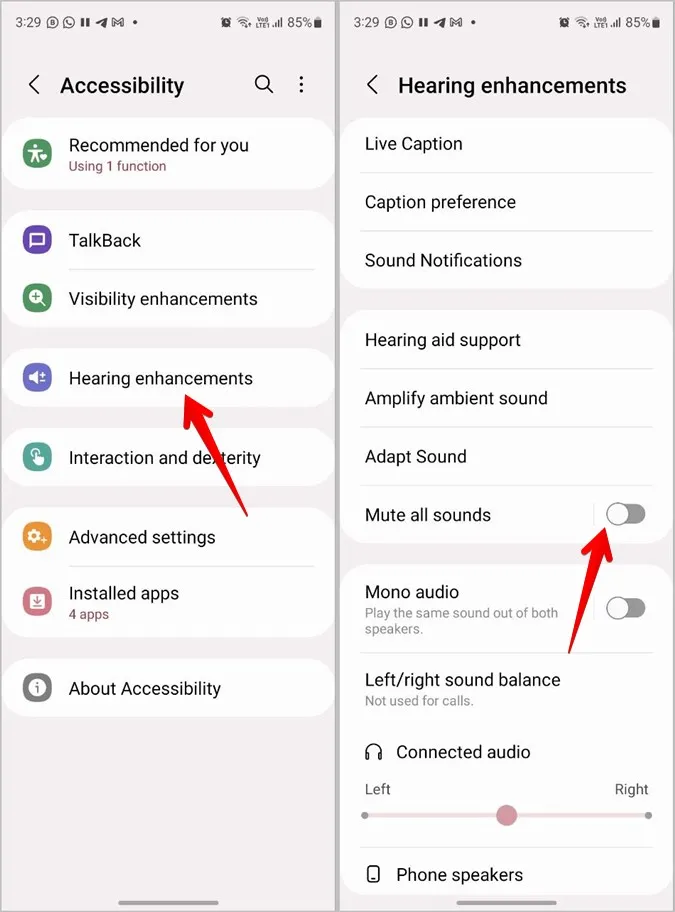
Megjegyzés: Általában, ha a Samsung Galaxy telefonja le van némítva, akkor az állapotsorban egy sávos ikonú hangszórót fog látni. Ha azonban a Minden hang elnémítása hozzáférhetőségi beállítás be van kapcsolva, akkor nem fogja látni ezt az ikont.
Gyakran ismételt kérdések
1. Hogyan lehet kijavítani a néma üzemmódban rekedt Samsung Galaxy telefonokat?
Ha nem tudja eltávolítani a némítást a telefonról, akkor először újra kell indítania a telefont. Ezután győződjön meg róla, hogy a telefon nincs csatlakoztatva semmilyen Bluetooth-kiegészítőhöz. Emellett nézze meg a problémás alkalmazások értesítési kategóriáit is. Tekintse meg a Samsung Galaxy telefonok hangzavarának javításának egyéb módjait.
2. Hogyan lehet kikapcsolni a vibrációt csörgés közben a Samsung Galaxy telefonokon?
Menjen a Beállítások > Hangok és rezgés menüpontba. Kapcsolja ki a Vibrálás csörgés közbeni rezgés mellett lévő kapcsolót a Hang mód alatt.
3. Hogyan lehet eltávolítani a csendes üzemmódot egy kapcsolatról?
Ha Samsung Galaxy telefonján nem kap üzenetértesítéseket egy adott névjegyről, akkor előfordulhat, hogy elnémította a névjegyet. Egy kapcsolat némításának feloldásához nyissa meg a Samsung Üzenet alkalmazást a telefonján. Érintse meg és tartsa lenyomva azt az üzenetszálat, amelyről nem kap értesítést. Érintse meg az Értesítések gombot a kapcsolat némításának feloldásához.
Értesítések testreszabása
Mint fentebb láthattad, a Samsung többféle módon is lehetővé teszi a Galaxy telefonod némításának feloldását. Hasonlóképpen testre szabhatja a telefon egyéb értesítési beállításait is Megtudhatja továbbá, hogyan változtathatja meg az üzenethangot a Galaxy telefonon. Ha késve kap értesítéseket, nézze meg, hogyan javíthatja a késedelmes értesítések problémáját.